Authentifier vos domaines (ancienne version)
Important
Cette section explique l’ancienne authentification de domaine pour le marketing sortant ; pour une version mise à jour basée sur Customer Insights - Journeys, voir « nouvelle version ».
L’authentification de domaine est importante pour deux raisons :
- Pour les messages marketing par courrier électronique, l’authentification de domaine permet aux serveurs de messagerie des destinataires de confirmer que l’adresse expéditeur indiquée sur chacun de vos messages appartient bien à votre organisation. L’authentification confirme également que votre organisation a approuvé Dynamics 365 Customer Insights - Journeys pour envoyer des messages en son nom. Les messages qui ne passent pas ce test courent de plus en plus le risque d’être filtrés comme courrier indésirable, ce qui peut avoir un impact considérable sur la remise de vos messages.
- Pour formulaires hébergés en externe, l’authentification de domaine confirme que vous êtes propriétaire du domaine, en établissant une relation de confiance renforcée avec votre domaine. La relation de confiance améliorée permet de pré-remplir les formulaires marketing intégrés avec des données pour les contacts connus.
L’authentification de domaine des courriers électroniques a pour but principal de détecter les messages et les domaines falsifiés, et d’empêcher ainsi les courriers indésirables, le hameçonnage et toute autre activité frauduleuse. Une méthode appelé DomainKeys Identified Mail (DKIM) aide à rendre ces authentifications possibles. L’authentification du domaine est mise en œuvre par le système DNS d’Internet, et est basée sur le chiffrement et les signatures de clé privée/publique.
Lorsque vous recherchez des erreurs ou mettez en service un message électronique de marketing, le système de vérification s’assure que le message utilise une adresse d’émetteur qui spécifie un domaine authentifié enregistré et confirmé pour votre organisation. Vous obtiendrez un avertissement si vous essayez d’envoyer un message contenant une adresse de provenance provenant d’un domaine non enregistré. Vous obtiendrez également une erreur si vous essayez d’envoyer un message qui utilise une adresse de provenance d’un domaine enregistré comme appartenant à une autre organisation. Vous pouvez ignorer l’avertissement (mais vous aurez probablement une faible remise de vos messages), mais vous ne pouvez pas mettre en service l’erreur.
Pour en savoir plus sur le marketing par courrier électronique et la remise des messages, voir Meilleures pratiques pour le marketing par courrier électronique. Pour en savoir plus sur les formulaires intégrés et le préremplissage, consultez Intégrer des pages d’arrivée sur des sites web externes.
Note
Lorsque les fonctionnalités de Customer Insights - Journeys sont installées, un assistant est inclus pour authentifier les domaines à la fois pour Customer Insights - Journeys et le marketing sortant. Pour savoir comment utiliser l’assistant d’authentification de domaine Customer Insights - Journeys, consultez l’article Authentification de domaine Customer Insights - Journeys. Si le marketing en temps réel n’est pas installé, vous devez suivre la configuration décrite ci-dessous dans cet article pour authentifier les domaines à utiliser dans les fonctionnalités de marketing sortant.
Le domaine authentifié par défaut
Par défaut, les nouvelles installations Customer Insights - Journeys sont fournies avec un domaine d’envoi préauthentifié se terminant par -dyn365mktg.com. Le domaine pré-authentifié signifie que vous pouvez commencer à envoyer des courriers électroniques authentifiés immédiatement. Ce domaine est conçu uniquement à des fins de test ou de démonstration, car il n’a pas de réputation de courrier électronique et n’est pas connecté à votre organisation. Nous vous recommandons d’authentifier vos propres domaines d’envoi afin que vos messages authentifiés affichent un adresse d’expéditeur que les destinataires reconnaîtront comme émanant de votre organisation. L’authentification de votre propre domaine vous permettra de gérer votre réputation d’envoi et d’améliorer la reconnaissance de la marque et les résultats de remise.
Lorsqu’un utilisateur crée un courrier électronique, Adresse de l’expéditeur est automatiquement défini sur l’adresse de messagerie enregistrée pour le compte Customer Insights - Journeys de cet utilisateur. Toutefois, si cette adresse de messagerie utilise un domaine qui n’est pas encore authentifié à l’aide de DKIM, alors l’Adresse de l’expéditeur d’origine sera modifiée pour utiliser un domaine authentifié (les adresses de messagerie sont de la forme account-name*@*domain-name). L’Adresse de l’expéditeur obtenue affiche toujours le nom du compte de l’utilisateur créant le message, mais affiche maintenant un nom de domaine authentifié DKIM enregistré pour votre instance Marketing (par exemple, MyName@contoso-dyn365mktg.com), ce qui fournit l’avantage de pouvoir effectuer les remises, mais n’est sans doute pas une adresse de retour valide. Les utilisateurs peuvent contourner ce problème en modifiant l’Adresse de l’expéditeur après avoir créé le message, mais cela abaissera la capacité de remise.
Quels domaines authentifier
Configurez autant de domaines authentifiés que nécessaire pour couvrir toutes les adresses de provenance que vous utilisez dans vos courriers électroniques de marketing, plus tous les domaines et sous-domaines où vous souhaitez prendre en charge les formulaires intégrés avec préremplissage.
- Lorsque vous authentifiez un domaine pour la messagerie, utilisez le nom de domaine complet tel qu’il apparaît dans les adresses de retour de vos courriers électroniques. Les adresses de messagerie prennent la forme <CompteMessagerie>@<domaine> ; ainsi, si votre adresse de messagerie est
lamar.ferrari@contoso.com, alors le domaine que vous devez authentifier estcontoso.com(et paswww.contoso.comou un autre sous-domaine quelconque). - Lorsque vous authentifiez un domaine pour prendre en charge les formulaires préremplis, vous devez authentifier chaque sous-domaine individuellement. Si vous avez des formulaires sur
contoso.com,www.contoso.cometevents.contoso.com, vous devez configurer un enregistrement d’authentification de domaine distinct pour chacun d’eux et préciser le sous-domaine complet à chaque fois.
Important
Pour utiliser le préremplissage de formulaire, la page qui héberge le formulaire doit être servie par HTTPS (et non HTTP).
Note
Toutes les nouvelles instances et évaluations authentifient automatiquement leur domaine d’instance avec DKIM et définissent ce domaine comme domaine d’envoi par défaut pour votre instance. Par conséquent, vous verrez généralement au moins un domaine authentifié avez déjà installé pour toutes les nouvelles instances.
Authentifier un domaine
Pour configurer Customer Insights - Journeys et le système DNS pour authentifier les messages électroniques de marketing et les formulaires intégrés pour un domaine donné :
Accédez à Paramètres>Marketing par courrier électronique>Authentification de domaine. La liste des domaines authentifiés existants s’ouvre.
Sélectionnez Nouveau dans la barre de commandes pour ajouter un nouveau domaine.
Un nouvel enregistrement de domaine authentifié s’ouvre. Définissez les paramètres suivants :
- Nom du domaine : entrez le nom du domaine que vous souhaitez authentifier. Ce doit être un domaine appartenant à votre organisation et auquel vous pouvez accéder via votre fournisseur DNS.
- Activer pour l’envoi de courrier électronique : cochez cette case si vous souhaitez authentifier le courrier électronique pour ce domaine à l’aide de DKIM.
- Activer pour l’hébergement de formulaires : cochez cette case si vous souhaitez authentifier les formulaires marketing intégrés sur ce domaine afin de prendre en charge le préremplissage pour les contacts connus. Cette case à cocher permet également la personnalisation de page dans ce domaine.
Sélectionnez Enregistrer dans la barre de commandes. Customer Insights - Journeys sauvegarde le nouvel enregistrement et génère un ensemble de clés d’authentification pour votre domaine spécifié. La page se recharge pour afficher les nouvelles clés. Les paramètres suivants sont disponibles :
- Clé d’authentification de la propriété : Prouve que votre organisation possède le domaine.
- Clés d’authentification d’e-mail pour DKIM : prouve que Customer Insights - Journeys est autorisé à envoyer des messages qui affichent le nom de domaine de votre organisation dans l’adresse de l’émetteur.
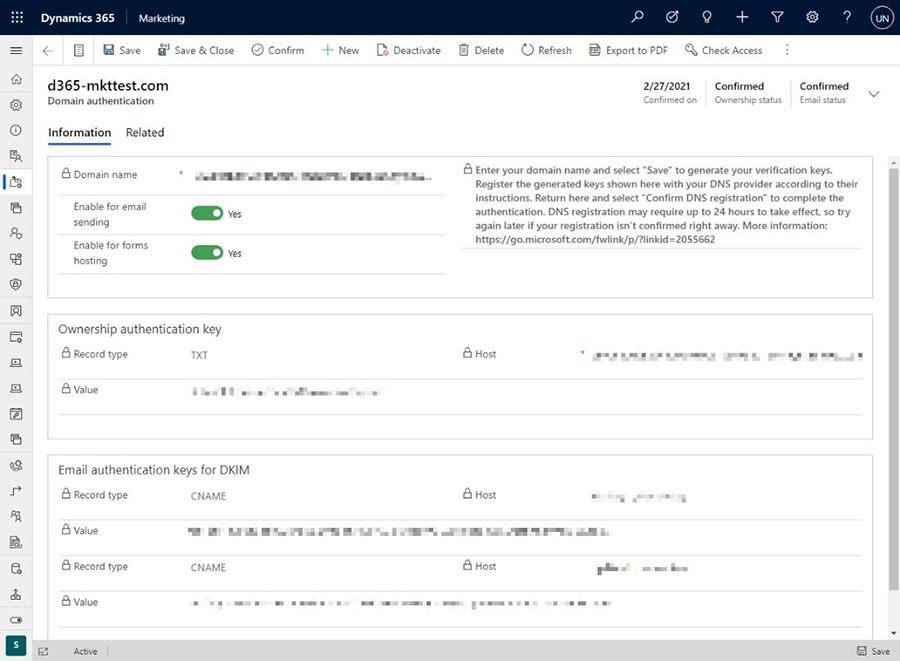
Contactez votre fournisseur DNS et dites-lui que vous souhaitez créer des enregistrements DNS pour l’authentification de domaine et DKIM. Il vous fournira généralement un formulaire en ligne où vous pourrez créer des enregistrements DNS en envoyant les valeurs Hôte et Valeur pour chaque clé d’authentification générée par Customer Insights - Journeys, ou ils peuvent aussi vous demander d’envoyer ces valeurs dans un courrier électronique. La procédure varie selon le fournisseur DNS; veillez donc à bien suivre ses instructions.
Note
La « clé d’authentification de propriété » doit être ajoutée à la racine de votre domaine. L’hôte que vous utilisez peut varier selon votre fournisseur DNS. Certains fournisseurs DNS exigent que vous utilisiez le nom de domaine complet en tant qu’hôte, tandis que d’autres (comme AzureDNS et GoDaddy) nécessitent un signe @.
Lorsque vous avez fini de configurer les enregistrements DNS auprès de votre fournisseur, retournez à votre enregistrement de domaine authentifié dans Customer Insights - Journeys et sélectionnez Confirmer l’inscription DNS dans la barre de commandes. Customer Insights - Journeys vérifie que les valeurs sont correctement définies et actives dans le système DNS. Si vous recevez un message de succès, cela signifie que tout s’est déroulé correctement et que vous avez terminé. L’inscription DNS peut nécessiter jusqu’à 24 heures pour prendre effet, réessayez ultérieurement si votre inscription n’est pas confirmée immédiatement.
Domaine « Enveloppe de »
Si vous souhaitez aller plus loin avec le processus d’authentification de domaine, consultez la fonctionnalité Domaine « Enveloppe de ». Chaque courrier électronique comporte deux adresses De. La première (décrite dans RFC5322) est l’adresse De principale ou, simplement, l’adresse « De convivial ». La seconde adresse De (RFC5321) est nommée adresse Enveloppe de ou adresse « Chemin de retour ».
Pour garantir une bonne remise des messages, les domaines que vous utilisez pour l’envoi doivent être alignés. L’alignement de domaines signifie que les domaines SPF et DKIM correspondent à l’adresse De, au moins partiellement. Pour l’alignement SPF, les domaines De et Enveloppe de doivent correspondre. Pour l’alignement DKIM, le paramètre d du DKIM (domaine DKIM) doit s’aligner sur le domaine De.
Pour configurer la fonctionnalité « Enveloppe de » pour votre domaine, accédez à Paramètres>Marketing par courrier électronique>Authentifications de domaine. Sélectionnez +Nouveau, puis, sur le formulaire Nouvelle authentification de domaine, activez l’option Activer le domaine « Enveloppe de » personnalisé. La fonctionnalité « Enveloppe de » vous oblige à configurer un enregistrement DNS supplémentaire pour votre domaine.
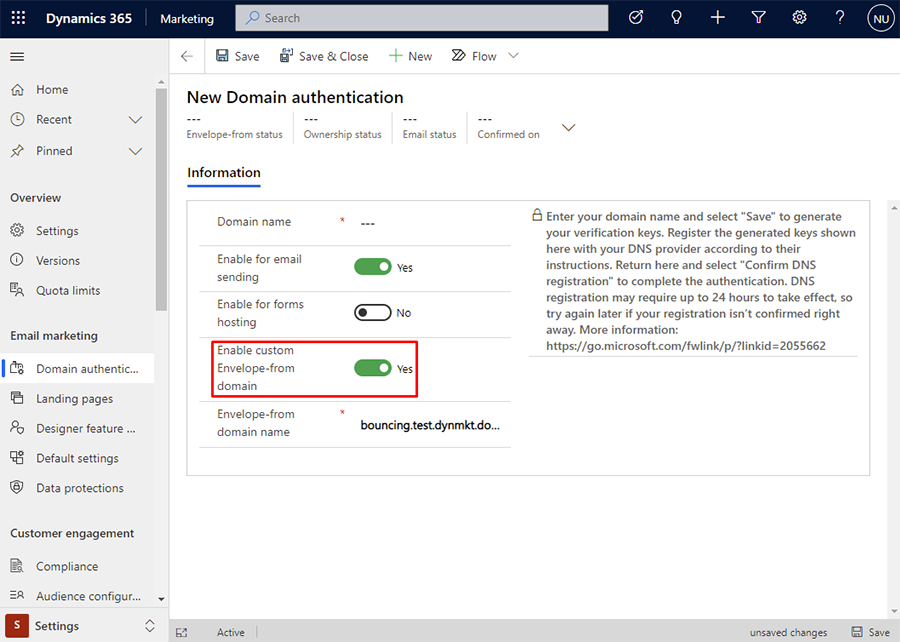
Le nom de domaine « Enveloppe de » est généré automatiquement pour le domaine que vous entrez pendant le processus d’authentification de domaine lorsque vous activez la fonction. Si vous souhaitez personnaliser le nom de domaine « Enveloppe de », vous devez répondre aux exigences suivantes :
- Le champ « Enveloppe de » ne doit pas être vide.
- Le domaine « Enveloppe de » doit être un sous-domaine d’un domaine que vous avez entré.
- Le nom de domaine « Enveloppe de » doit commencer par « bouncing ».
- Aucun point n’est autorisé dans le nom du sous-domaine.
- Seuls les chiffres et lettres simples sont autorisés (pas de symboles).
Vous verrez un message d’erreur si l’une des conditions requises n’est pas remplie.
Exemples de domaines « Enveloppe de »
Votre domaine est :test.dynmkt.com
-
Domaine « Enveloppe de » par défaut :
bouncing.test.dynmkt.com
-
Exemple de domaine « Enveloppe de » personnalisé :
bouncingcustom.test.dynmkt.com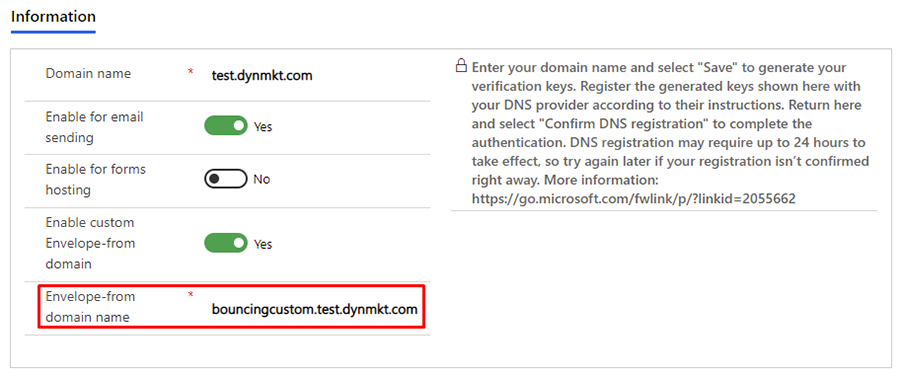
Le domaine « Enveloppe de » ne peut pas être l’un des suivants :
bouncing.custom.test.dynmkt.com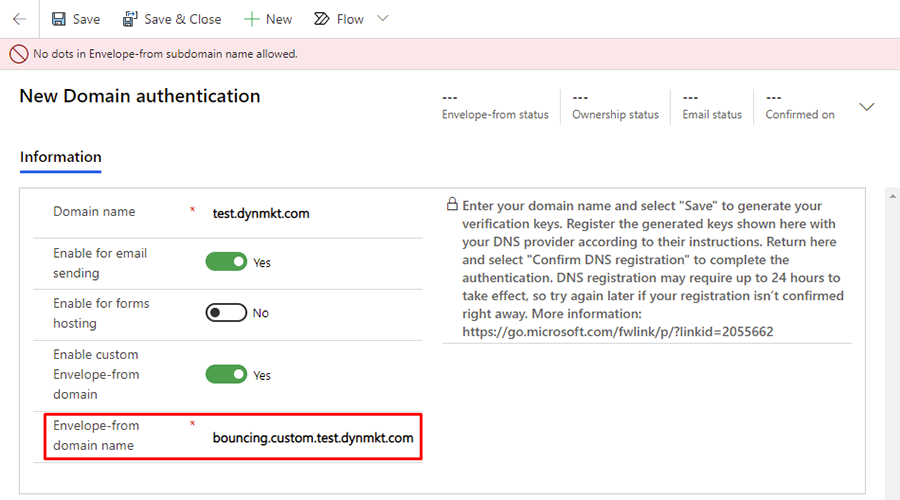
test.dynmkt.com
bouncing##.test.dynmkt.com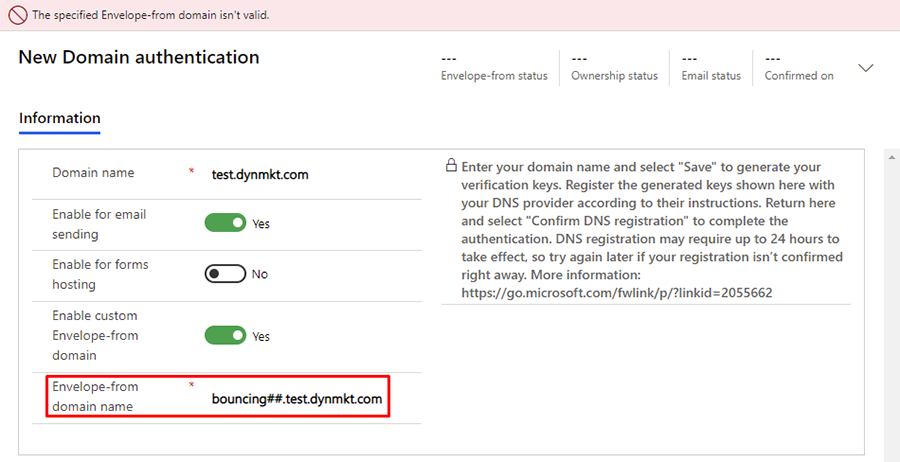
bouncing.test.notdynmkt.com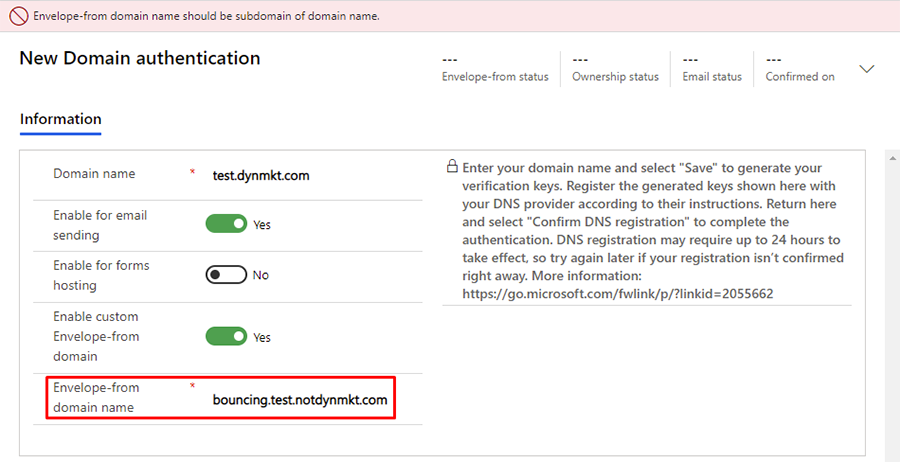
Créez un enregistrement CNAME
Une fois que le domaine « Enveloppe de » est entré, sélectionnez Enregistrer. Les valeurs d’enregistrement DNS appropriées seront ensuite générées pour vous. Vous pouvez trouver les valeurs d’enregistrement dans la section Clé de « Enveloppe de ».
Ensuite, vous devez créer un autre enregistrement CNAME pour que votre domaine « Enveloppe de » soit validé. Contactez votre fournisseur DNS et dites-lui que vous souhaitez créer un autre enregistrement DNS CNAME avec la valeur tirée de la section Clé de « Enveloppe de ».
Une fois l’enregistrement DNS créé, attendez au moins 30 minutes avant de passer à l’étape finale. Les serveurs DNS ont besoin d’un certain temps pour remplir les enregistrements DNS nouvellement créés.
Une fois la mise à jour de l’enregistrement DNS terminée, sélectionnez Actualiser, puis Confirmer. Si tout a été configuré correctement, l’état de votre domaine dans le coin supérieur droit doit devenir Confirmé, comme dans l’image ci-dessous.

Après confirmation du Statut de « Enveloppe de » de votre domaine, votre domaine d’envoi « Enveloppe de » adhère à vos paramètres « Enveloppe de » chaque fois que vous utilisez le domaine De spécifié lors de l’envoi de courriers électroniques dans Customer Insights - Journeys.
Note
Si vous utilisez un autre domaine qui n’a pas de domaine « Enveloppe de », Customer Insights - Journeys utilisera le domaine « Enveloppe de » par défaut fourni par le système.
Exemples d’enregistrements DNS pour le domaine contoso.com
Cet exemple est valide si vous ajoutez des enregistrements DNS dans le domaine racine contoso.com.
Enregistrement TXT
TXT name: @
TXT value: d365mktkey=abc123abc123abc123abc123
Enregistrement CNAME 1
Host name or Alias: eurkey1._domainkey
Points to address: eurkey1contosocom.marketing.dynamics.com
Enregistrement CNAME 2
Host name or Alias: eurkey2._domainkey
Points to address: eurkey2contosocom.marketing.dynamics.com
Enregistrement CNAME 3 (« Enveloppe de »)
Host name or Alias: bouncing
Points to address: nam.pb-dynmktg.com
Exemples d’enregistrements DNS pour le sous-domaine promo.contoso.com
Enregistrement TXT
TXT name: promo
TXT value: d365mktkey=abc234abc234abc234abc234
Enregistrement CNAME 1
Host name or Alias: eurkey1._domainkey.promo
Points to address: eurkey1promocontosocom.marketing.dynamics.com
Enregistrement CNAME 2
Host name or Alias: eurkey2._domainkey.promo
Points to address: eurkey2promocontosocom.marketing.dynamics.com
Enregistrement CNAME 3 (« Enveloppe de »)
Host name or Alias: bouncingpromo
Points to address: nam.pb-dynmktg.com
Statuts de confirmation DNS
Lorsque vous configurez un domaine authentifié, vous pouvez suivre la progression de tous ses statuts : Statut Enveloppe de, Statut de propriété et Statut du courrier électronique, chacun présentant l’une des valeurs suivantes :
| Statut | Description |
|---|---|
| En attente de confirmation | Le système a généré les clés que vous avez demandées et attend que vous les enregistriez dans votre fournisseur DNS avant de revenir ici pour les confirmer (en sélectionnant Confirmer l’inscription DNS dans la barre de commandes). |
| Confirmé | Les clés d’authentification ont été inscrites auprès du DNS et confirmées dans Customer Insights - Journeys. Ce domaine est prêt à être utilisé. |
| Annulé | L’inscription a été annulée. |
| Non demandé | Vous n’avez pas demandé ce type d’authentification. |
| Confirmation de l’inscription DNS | Customer Insights - Journeys tente de confirmer l’inscription dans DNS. |
| Clés introuvables dans DNS | Customer Insights - Journeys a bien recherché les clés dans le système DNS, mais elles n’y étaient pas. Cela peut être dû au fait que les enregistrements de vos clés sont en cours de mise en œuvre par le système DNS (patientez jusqu’à 24 heures). Cela peut également indiquer que vous n’avez pas enregistré les clés ou qu’un problème s’est produit pendant leur saisie. Vous pouvez vérifier à nouveau en sélectionnant Confirmer l’inscription DNS dans la barre de commandes. Si les problèmes persistent après 24 heures, contactez le support Microsoft et/ou votre fournisseur DNS pour obtenir de l’aide. |
| Erreur interne (enregistrement introuvable) | Une erreur interne s’est produite lors de la confirmation de l’inscription DNS. Contactez le support Microsoft pour obtenir de l’aide. |
| Erreur interne (échec de la requête) | Une erreur interne s’est produite lors de la confirmation de l’inscription DNS. Contactez le support Microsoft pour obtenir de l’aide. |
| Erreur interne | Une erreur interne s’est produite lors de la confirmation de l’inscription DNS. Contactez le support Microsoft pour obtenir de l’aide. |
Empêcher l’envoi de messages électroniques à partir de domaines non autorisés
Pour bénéficier de DKIM, l’adresse d’expéditeur de chaque message que vous envoyez doit afficher un domaine que vous avez authentifié pour DKIM. Microsoft se consacre à aider les clients à obtenir une capacité de remise de courrier électronique optimale. Nous avons donc ajouté certaines fonctionnalités pour garantir que la configuration de DKIM est parfaite :
- La vérification des erreurs dans les messages électroniques affiche un avertissement si vous essayez de mettre en service un courrier électronique avec une adresse d’expéditeur non associée à l’un de vos domaines DKIM.
- Il est recommandé de définir un domaine d’envoi par défaut authentifié pour DKIM. Lorsque cela est défini, l’adresse d’expéditeur de tous vos messages électroniques sera automatiquement ajustée pour afficher votre domaine par défaut sélectionné (s’il utilise initialement un domaine non authentifié) chaque fois que vous créez un message électronique ou modifiez l’utilisateur affiché dans le champ De. Pour plus d’informations : Paramètres marketing par défaut et Définir les options de l’expéditeur et de destinataire
- Toutes les nouvelles instances et évaluations authentifient automatiquement le domaine d’instance avec DKIM et définissent ce domaine comme domaine d’envoi par défaut pour votre instance.